Звонки через Скайп
Я думаю, многие из вас пользуются скайпом уже давно и привыкли к нему. Но мой справочник был бы неполон, не упомяни я про звонки через Скайп. Кроме того, я уверен, что большинство пользователей Скайпа не знают два интересных и важных факта про Скайп:
- Часто в ваших силах существенно повысить качество связи, открыв нужные порты.
- Если вы платите за объем передаваемых данных, то вы, возможно, тратите деньги, когда Скайп включен, даже если вы им не пользуетесь.
Заинтриговал? Тогда читайте дальше. Но начну я с простого — скажу пару слов для тех, кто Скайпом никогда не пользовался.
Полезные факты про Скайп.
- Данные, передаваемые через Скайп, шифруются. На данный момент Скайп — практически единственная реальная возможность разговаривать, не опасаясь прослушивания (если, конечно, микрофон не стоит у вас в комнате и не записывает голос прямо на месте). Я даже процитирую фразу с сайта Скайпа: «Одной из главных задач Skype является защита наших абонентов от несанкционированного прослушивания.» Примечание: эта фраза была убрана после покупки Скайпа Microsoft
- Хотя через Скайп можно писать друг другу сообщения, Скайп не является клиентом для обмена мгновенными сообщениями. Сообщения могут быть переданы только если оба абонента одновременно находятся в сети (и то они не всегда сразу доходят). Это часто приводит к курьезам. Вы отправляете собеседнику «спокойной ночи», но он уже вышел из сети. Вы тоже выключаете свой компьютер, и это «спокойной ночи» дойдет, лишь когда вы оба подключитесь к интернету. В самое неподходящее время.
- Да, через Скайп можно звонить на обычные телефоны, и это очень дешево. Деньги положить просто — достаточно иметь кредитную карточку. Оплата производится по адресу https://pay.skype.com/.
И вот тут срабатывает одна из интересных разработок Скайпа. Если с компьютером можно установить прямое соедиение извне, то он автоматически становится так называемым суперузлом в сети Скайп. Теперь он может использоваться другими абонентами как посредник в их разговорах. Оба абонента, не сумев соединиться напрямую, подключаются к вашему компьютеру, и все данные проходят через вас.
Как относиться к такому поведению Скайпа? Я одобраю их систему. Почти никто из нас не читает лицензионных соглашений, а там все прописано. Программа Скайп, конечно, не предупреждает нас, что она стала суперузлом, но она и не обязана. Так что давайте отложим вопросы этики и подумаем, как мы можем использовать эти знания.
Улучшение качества разговоров через Скайп
Все очень просто. Чтобы с вашим компьютером можно было соединиться напрямую, нужно, чтобы у него был реальный IP-адрес или же чтобы была организована так называемая переброска портов. Кроме того, выбранный порт не должен быть закрыт брандмауэром. Посмотреть, какой порт использует Скайп для входящих соединений (и, при желании, поменять его) можно тут:
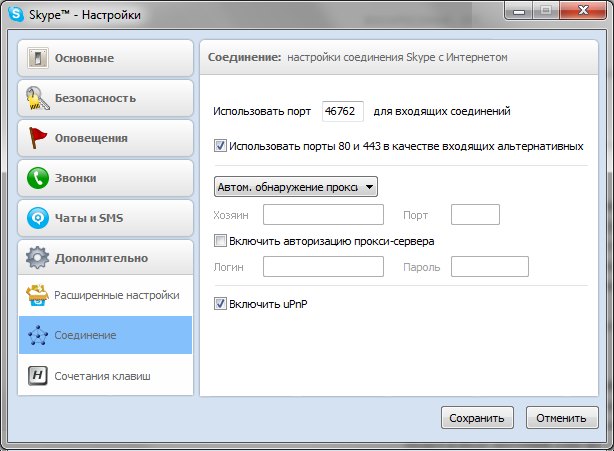
Теперь если у вас включен firewall, проверяем чтобы этот порт не был закрыт для входящих соединений. И еще кое-что. Допустим, что вы пользуетесь Скайпом дома, и у вас имеется реальный IP-адрес на роутере (как я описал в статье про домашние сети). Тогда вам нужно зайти на роутер и настроить его так, чтобы входящие соединения на выбранный порт перебрасывались на ваш компьютер. Как это сделать — зависит от модели роутера, но если будут вопросы, обращайтесь — я помогу. После того как вы проделаете эти действия, качество звонков через Скайп должно повыситься, так как вы будете соединяться со своим собеседником напрямую.
Экономим трафик при использовании Скайпа
Другая сторона медали. Если с вами можно установить соединение извне, то ваш компьютер автоматически может стать суперузлом. Если у ваш хороший безлимитный интернет, то и пусть. А вот если вы платите за трафик. Да, конечно, ваш разговор на большую сумму не потянет, но если у вас круглосуточно включен Скайп, и при этом он постоянно выступает посредником в чужих разговорах, может получиться достаточно накладно. Как решить эту проблему?
Можно, конечно, идти от противного и заблокировать входящий порт Скайп. Но тогда вы сами потеряете в качестве связи. Поэтому предложу более правильное решение, которое позволит вам принимать входящие соединения, но не быть суперузлом. Для этого нам понадобится reg файл со следующим текстом:
Windows Registry Editor Version 5.00
А вы пользуетесь Скайпом? Или, может, другими программами для голосового общения?
Что такое порт 443?
Как я и писал выше, чаще всего он используется в двух вещах, первая это конечно подавляющее количество сайтов, работающих по https протоколу на 443 порты, и второй момент это в шифрованных каналах передачи данных. Лет 5 назад, его использовали в основном интернет банки и интернет магазины, где расплачивались электронными картами, сейчас же поисковые системы, стараются и подталкивают, всех вебмастеров, перевести свои ресурсы именно на 443 соединение.
Почему порт может не работать?
Давайте рассмотрим вопрос. по каким причинам может быть закрытым порт 443.
- По умолчанию, когда вы только установили Windows, в ней по умолчанию все порты на ружу закрыты из политики безопасности и это правильно. Их блокирует встроенная программа брандмауэр Windows или по простому файрвол.
- Администратор сети у вас мог заблокировать нужный порт, так как у него есть такие механизмы как групповая политика или доступ к прокси серверу.
- 443 сокет заблокирован на маршрутизаторе
Если 443 порт закрыт, то это означает, что:
- Если на вашем компьютере есть программа или утилита подключающаяся к 443 порту, не сможет этого сделать
- Компьютер из вне не сможет получить доступ к сервису, расположенному вас, например, веб сайту.
Почему важно открыть порты для Skype
Если порты, необходимые для Skype, закрыты или заблокированы, программа может не функционировать должным образом. Это может проявиться в виде проблем с подключением, отсутствия звука или изображения, а также с задержками в передаче данных. Открытие портов позволяет избежать подобных проблем и обеспечить полноценное использование программы.
Открытие портов для Skype также важно для обеспечения безопасности при использовании программы. Skype защищен встроенными механизмами безопасности, однако в некоторых случаях могут возникать проблемы связанные с использованием NAT-маршрутизации или брандмауэров
Открытие необходимых портов позволяет избежать конфликтов и обеспечить безопасное использование программы.
В целом, открытие портов для Skype является необходимым условием для стабильной работы программы и обеспечения качественного общения. Правильная настройка портов позволяет избежать проблем с подключением, сбоев и обеспечить безопасность использования.
Открываем порт 80
Данный канал является главным для передачи данных между ПК и Всемирной сетью по протоколу http. Порт 80 не освободить вышеописанным способом, так как он контролируется специальным системным драйвером http.sys.
На этот раз мы обратимся к командной строке.
- Открываем командную строку известным способом и вводим команду «netsh http «add iplisten ipaddress=::» (без кавычек) и жмем Enter».
- Второй шаг – это внесение изменения в файл блокнота hosts, находящийся по пути «C:WindowsSystem32driversetchosts». В нем необходимо добавить запись «127.0.0.1 local» (без кавычек). После этого перезагрузить свой ПК и проверить статус порта 80.
- Если это не помогло, то открываем меню «Пуск/Панель управления/Программы/Программы и компоненты» и нажимаем на «Включение или отключение компонентов Windows».
- Отключаем службы IIS, снимая все галочки с пунктов.
Перезагружаем компьютер и опять проверяем доступность 80 порта.
Как открыть?
Если в операционной системе не установлен какой-либо антивирус, то для управления всеми сетевыми движениями используется встроенный файрвол. А значит, с его помощью получится освободить доступ к порту. Также это получится сделать через сторонний антивирус, например, Kaspersky или любой другой.
Обратите внимание, что управлять состоянием портов можно и в настройках Wi-Fi-маршрутизатора, который используется для подключения к Интернету. Но этот способ в статье рассмотрен не будет, ведь для каждой модели маршрутизатора своя инструкция
Системный файрвол
В случае с Windows 10 системный файрвол называется Защитник или Брандмауэр. Добраться до его настроек выйдет так:
-
Воспользуйтесь комбинацией клавиш Win + S.
-
Введите Панель в поиске, а затем выберите верхний результат в списке Лучшее соответствие.
-
В графе Просмотр выберите способ отображения Крупные значки (ну или Мелкие значки – это непринципиально).
-
Кликните по элементу Брандмауэр в начале списка Панели управления.
-
Теперь вызовите меню Дополнительные параметры.
-
Щелкните слева по первому пункту в списке Монитор брандмауэра.
-
Активируйте функцию Создать правило.
-
Выберите подходящий вариант из списка и кликните по кнопке продолжения.
-
Выберите TCP или UDP в верхней опции.
-
А затем задайте в текстовом поле конкретный порт. Пусть это будет ранее упомянутый 378.
-
Подтвердите указанные настройки, три раза подряд кликнув Далее.
-
Придумайте заголовок для этого профиля. Можно взять, например, номер порта или любой другой вариант.
-
Завершите добавление порта в Брандмауэре Windows.
Остается только проверить результат. Аналогичным образом можно по очереди указать все нужные вам порты.
Сторонние антивирусы
Если на вашем ПК или ноутбуке установлен сторонний антивирус, то он может самостоятельно управлять доступностью портов, из-за чего какие-то из них будут недоступными для использования. Решение – настроить исключения. Мы разберем способы для двух популярных антивирусов: Kaspersky, ESET NOD32.
Kaspersky
Пошаговая инструкция:
-
В главном меню программы перейдите в настройки. Для этого есть специальная кнопка или значок с шестеренкой.
-
Выберите подраздел Настройки безопасности.
-
Далее, откройте Настройки сети.
-
Кликните по надписи Выбрать в блоке, связанном с портами.
-
Кликните по кнопке добавления в открывшемся окне.
-
Введите нужный номер и проверьте, что установлен активный статус.
-
Подтвердите новые настройки порта.
-
Нажмите Сохранить для применения изменений.
А теперь воспользуйтесь одним из способов проверки, чтобы убедиться, что все работает правильно.
ESET NOD32
Выполните следующие шаги:
-
Посетите страницу Дополнительные настройки.
-
Выберите пункт Файрвол, расположенный в разделе Защита сети.
-
Откройте блок Дополнительно.
-
Кликните по надписи Изменить.
-
Нажмите Добавить в новом окне.
-
Установите любое имя, например, нужный номер.
-
Для Направление выберите режим Оба, если по умолчанию правило для входящих или исходящих подключений.
-
Для Действие – Разрешить подключение.
-
Перейдите во вкладку Локальные и введите нужный номер.
-
Повторите это действие во вкладке Удаленные.
-
Нажмите на синюю кнопку.
-
Активируйте маркер Показать встроенные в нижней части окна.
-
Найдите созданное вами правило в появившемся списке, ориентируясь по заголовкам.
-
С помощью левой кнопки мыши выделите нужную графу.
-
Кликните по двойной стрелочке вверх.
-
Примените изменения кнопкой ОК.
-
Проверьте работу указанного порта.
Почему порт недоступен?
Частой причиной недоступности соединения являются проблемы с настройками безопасности операционной системы. Чтобы решить их, придется вручную изменить параметры.
Если устройство работает на ОС Windows 7, 8 и 8.1, понадобится выполнить следующие действия:
- Перейти Пуск – Панель управления – Система и безопасность.
- Выбрать вкладку «Дополнительные параметры».
- Откроется окно «Действия», в котором нужно выбрать вкладку «Создать правило».
- Отметить галочкой позицию «Для порта».
- Указать тип протокола (Скайп использует TСП).
- Прописать номер необходимой точки доступа в разделе «Определенные».
- В открывшемся экране выбрать «Разрешить подключение».
- Назвать созданное правило и сохранить.
Для проверки полноценности функционирования созданного правила также используют специальные ресурсы или программы.
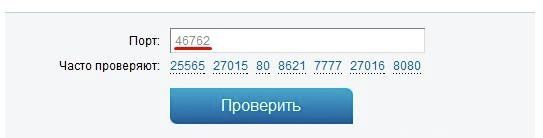
Если проверка покажет, что он все равно закрыт или недоступен, может помочь разрешение для Skype. Когда и это не решает проблемы, пользователю поможет установка альтернативных вариантов – 80 или 443.
Также убедитесь в использовании последней версии приложения Skype. Для этого нужно кликнуть пункт «Проверить Обновления» в меню «Помощь».
Таким образом, проблемы с соединением решаются просто и за считаные минуты, даже если вы не специалист в области портов и файерволлов. Достаточно для работы мессенджера подключения на все точки доступа больше 1024 или альтернативных 80 и 443. Специалисты утверждают, что первый вариант предпочтительней.
Хорошие мессенжеры сегодня это не только развлечени, но и дополнительная возможность увеличить диапазон коммуникабельности. Сегодня это уже привычная область общения, причем общения не только по работе, но и с родными и близкими, находящимися далеко.
Мы вам расскажем, почему системные администраторы компаний блокируют порты скайпа на рабочих местах, что это такое, как его настроить, как задействовать еще и новые. Мы, конечно, не будем учить вас «взламывать» программу, но парой-тройкой «действенных» советов обхода подобных ограничений поделимся.
Приступим. Порт это абсолютно виртуальное понятие. То есть материально не существующая вещь. Это скорее логическое определение, помогающее понять как или через что, работает та или иная программа. А точнее то, без чего невозможна связь ее с виртуальной сетью или, проще говоря, «выход в интернет».
Существует 65 000 таких портов, каждый задействует или использует по умолчанию та или иная программа. Для нормальной работы Skype открываются такие порты в брандмауэре:
- 443 (TCP);
- 3748 — 3481 (UPD);
- 49152 — 65535 (TCP,UPD).
Кстати, для работы со скайпом не обязательно использовать стандартные каналы, можно задавать собственные.
Что особенно актуально в том случае, когда основные порты блокируются админами тех или иных предприятий и организаций, ради увеличения работоспособности своих подчиненных. Но об этом чуть ниже.
Как открыть порт через skype?
Перед нами ПК, но выход в skype не «срабатывает».
Если в классической версии можно было открыть порт через программу, то в версиях 8.ХХ такой возможности нет. Она работает только с использованием личных настроек аналогично браузерной версии.
Единственное, что стоит упомянуть, блокировка портов сегодня практически не производится, т.к. через них работают другие программы, например, Internet Explorer.
Проверку можно осуществить на сайте «2ip.ru». Набираем адрес в строке браузера, заходим, ищем надпись «Проверка порта». Остается ввести сохраненную вами в настройках skype комбинацию цифр, дождаться ответа. Обычно результат прописывается, как «порт открыт», «порт закрыт».
Почему порт может быть недоступен и как его открыть
Основной причиной блокировки соединения с программой являются настройки операционной системы устройства. Чтобы изменить ситуацию потребуется вручную внести изменения нужных параметров. Для этого необходимо провести такие действия:
- В нижнем левом углу экрана найдите Пуск затем Панель управления.
- Далее нажмите на раздел Система и безопасность.
- Выберите подпункт Дополнительные параметры.
- В появившемся окне Действия нажмите Создать правило.
- С помощью галочки отметьте Для порта.
- Укажите протокол TCP.
- Во вкладке Определенные напишите номер порта.
- В открывшемся окне выберите Разрешить подключение.
- Придумайте название правилу и сохраните.
Проверить работу созданного правила можно с помощью дополнительно скачанных специальных программ.
Чтобы открыть порт пользователю понадобится доступ в интернет и приложение Skype. Затем выполнить такую процедуру:
- Запустить программу на устройстве и зайти в учетную запись.
- В меню приложения найти Инструменты и Настройки.
- Затем кликнуть Дополнительно.
- Нажмите курсором в контекстном меню Соединение.
- В пустой ячейке возле надписи Использовать порт напишите нужный номер.
- Обозначьте пометкой Применять, как альтернативу 80 и 443.
- Сохраните изменения, и перезагрузите приложение.
Если пользователь хочет полностью убедиться в работе порта для Skype, ему понадобится открыть программу и браузер. В поисковике найти сайт для проведения проверки. Например, 2ip.ru. В открытом окне нажать курсором на раздел Проверка и ввести цифры номера, которые были внесены в настройках. Если после проведения проверки станет известно что порт недоступен, то введите в настройках номер порта 80 или 443.
Пользователю необходимо проверить какой вариант программы он использует. При необходимости провести обновление.
Что делать, если прокси-сервер не используется для соединения с сетью
Если прокси не используется для подключения к интернету, а сообщение “Проверьте настройки прокси-сервера и брандмауэра” все же появляется, то попробуйте предпринять следующее:
Если данные действия не помогают, пробуем следующее. Может быть, что разработчики сайта поменяли IP, а ПК пытается связаться с ресурсом по старому адресу. В этом случае откройте командную строку и введите команду ipconfig /flushdns (так как проблема может быть именно с DNS-настройками).
При использовании встраиваемого софта, защищающего ПК от различных угроз, – firewall, брандмауэров, межсетевых экранов – просмотрите настройки, так как подобные программы могут блокировать доступ к сайтам, находящимся в черном списке.
Вот что может предпринять обычный пользователь, если сталкивается с системным сообщением “Проверьте настройки прокси-сервера и брандмауэра”.
Как открыть порт 443 на windows 7, 8.1, 10 и 11
Я расскажу как открыть порт 443 на windows 7, но все описанное ниже, будет актуально и делаться один в один и на современных операционных системах Windows 10 и серверных редакциях. Порядок действий:
Нажмите Win+R и введите firewall.cpl, это быстрый вызов оснастки брандмауэр, полный список команд смотрите тут.
Либо же вы можете использовать классический путь, это открыть кнопку «Пуск» и перейти в панель управления Windows
Выбираем в правом верхнем углу, классический вид с крупными значками и щелкаем по значку брандмауэра.
Если вам нужно быстро протестировать 443 соединение, то я вам советую полностью отключить брандмауэр, особенно если подпирает время, для этого открываем соответствующий пункт.
Для отключения, выберите соответствующие пункты, по сути теперь будут открыты все порты Windows 7. После тестирования не забываем все включить.
А теперь правильный вариант, перейдите в дополнительные параметры фаэрвола. Вы попадете в повышенный режим безопасности, именно тут можно открыть порт 443 windows.
Переходим в «Правила для входящих подключений«, если нужно чтобы к вам подключались по 443 соединению, если нужно, чтобы вы могли подключаться, при условии, что он закрыт, то выберите «Правила исходящих подключений». Щелкаем правым кликом и выбираем «Создать правило»
Тут нам интересны два пункта, первый это «Для программы», удобен тем, что вы разрешаете конкретной программе все подключения через фаэрвол, из недостатков, то что если у нее есть зависимые программы, то работать может не полностью или вообще не будет, второй вариант для порта, удобен тем, что единожды открыв нужный порт, вам не нужно думать какая для какой программы вам его разрешать. Простой пример вы используете 80 сокет, сначал он работал на Apache, потом вы его заменили на IIS, в брандмауэре ничего не пришлось менять.
Если выбрали второй вариант, то указываем протокол TCP или UDP (для большей безопасности)
Если выбрали первый пункт с программой, то вам необходимо указать до нее путь, до файла exe.
Указываем действие, в данном случае «разрешить», так как на нужно открытие порта 443.
Далее указываем на какой сетевой профиль будет оно применяться, доменный это для локальных сетей организаций, частный для домашних сетей, а публичный, для внешнего мира.
Все задаем имя для создаваемого правила и нажимаем готово.
Если вы допустили ошибку или, что-то поменялось, то вы всегда можете изменить настройки через свойства.
Изменение номера порта
Если выбранный автоматически программой порт закрыт, либо часто используется другими приложениями, то его нужно заменить вручную. Для этого, просто вписываем в окно с номером порта любой другой номер, после чего жмем на кнопку «Сохранить» внизу окна.
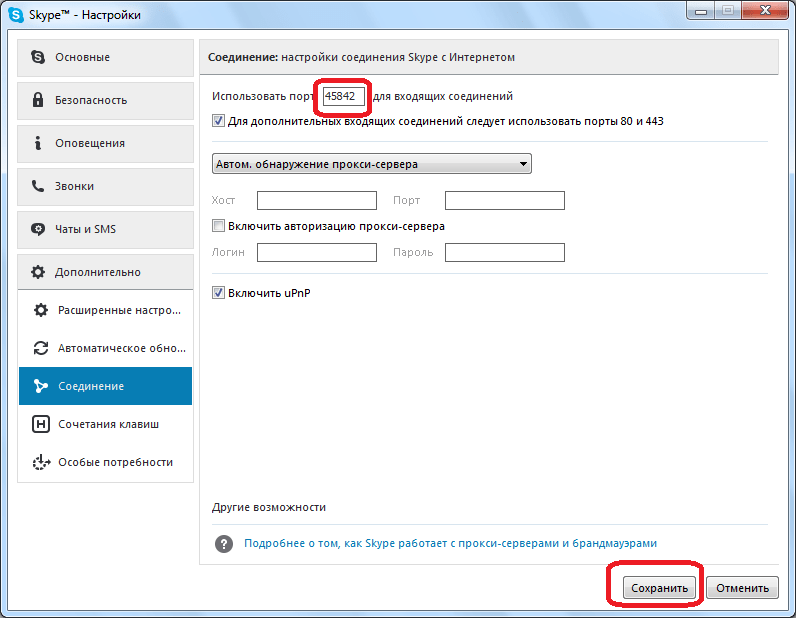
Но, нужно предварительно проверить, открыт ли выбранный порт. Это можно сделать на специальных веб-ресурсах, например 2ip.ru. Если порт доступен, то его можно использовать для входящих соединений Skype.
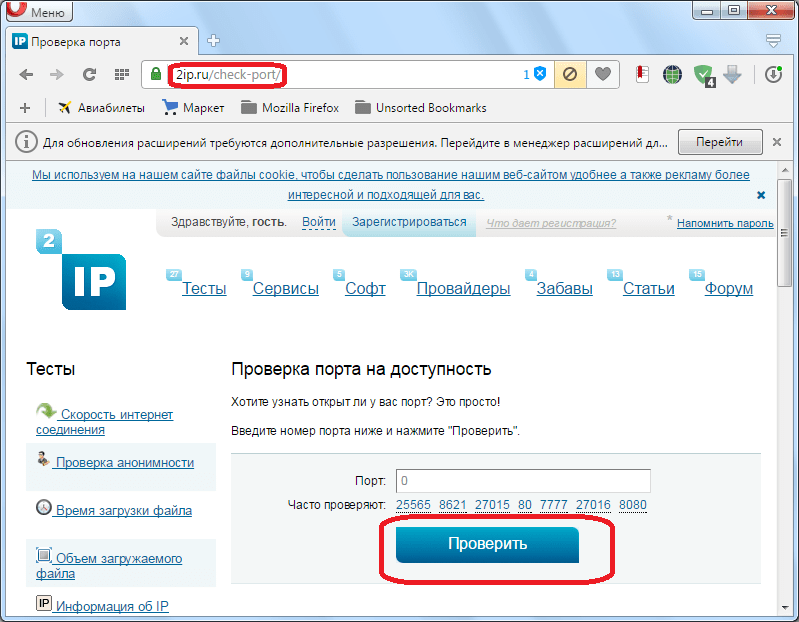
Кроме того, нужно проследить, чтобы в настройках напротив надписи «Для дополнительных входящих соединений следует использовать порты 80 и 443» стояла галочка. Это обеспечит даже при временной недоступности основного порта работоспособность приложения. По умолчанию данный параметр активирован.
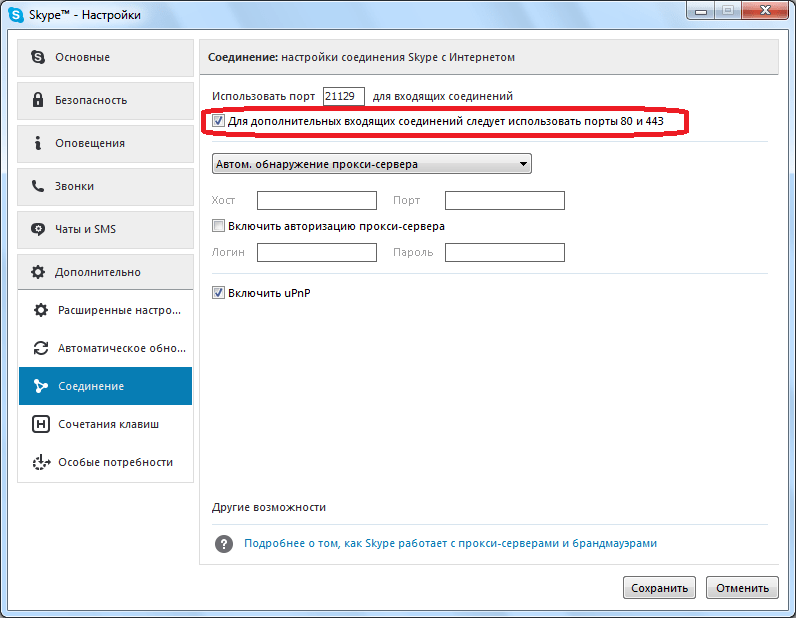
Но, иногда бывают случаи, когда его следует отключить. Это бывает в тех редких ситуациях, когда другие программы не просто занимают порт 80 или 443, а ещё и начинают через них конфликтовать со Скайпом, что может привести к его неработоспособности. В этом случае, следует убрать галочку с вышеуказанного параметра, но, ещё лучше, перенаправить конфликтующие программы на другие порты. Как это сделать, нужно смотреть в руководствах по управлению соответствующих приложений.
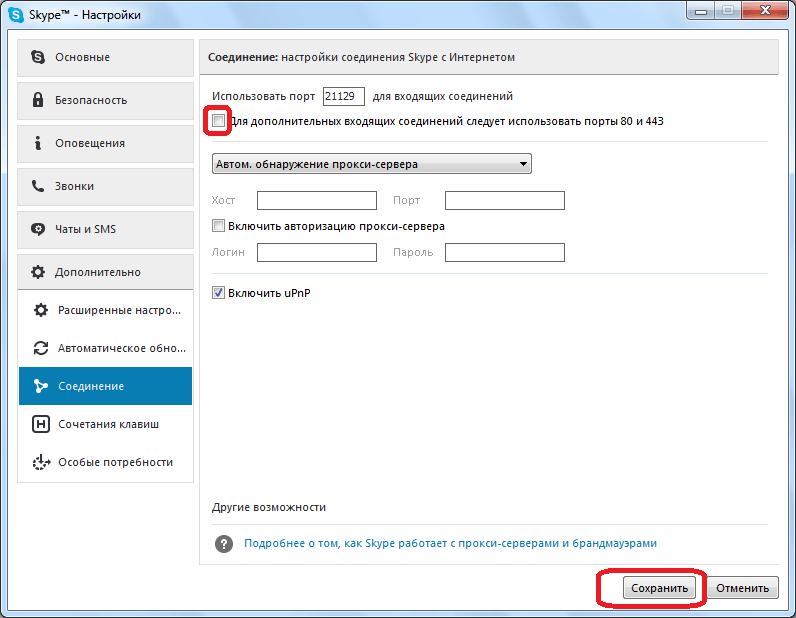
Как видим, в большинстве случаев, настройка портов не требует вмешательства пользователей, так как данные параметры Skype определяет автоматически. Но, в отдельных случаях, когда порты закрыты, или используются другими приложениями, приходится вручную указывать Скайпу номера доступных портов для входящих соединений.

Что такое порты для входящих соединений? Они нужны для того, чтобы вы могли обмениваться исходящими звонками и принимать входящие. Для того чтобы программа Skype работала стабильно и качественно ей необходим свободный доступ по протоколу TCP к определенным портам.
После того как вы установите Skype на свой компьютер, он автоматически выбирает любой порт, номер которого больше чем 1024, в качестве порта для входящих соединений. Но бывают такие случаи, когда указанные выше порты недоступны для входящих соединений. В данном случае можно использовать порты 80 и 443.
В программе Skype можно указать вручную порты для входящих соединений. Сделать это несложно. Первым делом вам нужно будет найти в программе Skype и выбрать меню «Инструменты
«, а в нем нажать на пункт «Настройки
«.
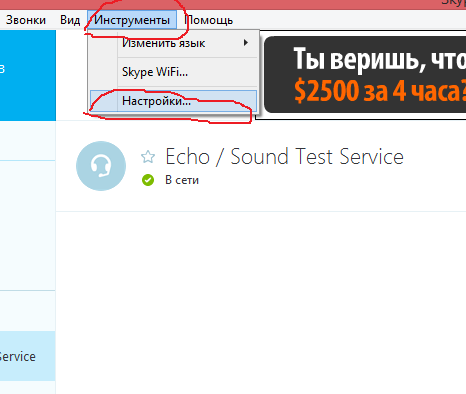
В новом окне ищите и нажимайте пункт «Дополнительно
«. И здесь вам нужно будет выбрать вкладку «Соединение
«. Здесь вы можете ввести номер порта. И также в данном меню стоит отметить галочкой пункт «для дополнительных входящих соединений использовать порты 443 и 80
«. После этого нажмите кнопку «Сохранить
«. В идеале завершить процедуру следует
Fix: XAMPP Port 80, 443 in use by Skype
Solution 1: Stop conflicting programs
Windows users reported that stopping conflicting program prevented the Port 80, 443 in use by Skype problem. In addition, other conflicting programs include Skype, VMware Workstation, Microsoft Internet Server, TeamViewer, etc. Here’s how to stop Skype:
- Go to Start > Type “Task Manager”, and then hit the Enter button.
- Now, locate Skype (or the conflicting program) and click on it.
- Then, click on “End Process” option.
- Restart XAMPP Control Panel afterwards.
Note: This solution should fix the XAMPP Port 80, 443 in use by Skype problem. Alternatively, you may consider uninstalling the conflicting program if the problem persists. However, if not you may proceed to the next solution.
READ ALSO: Windows hosting with Plesk: 7 best providers to power your website
Solution 2: Change XAMPP default ports
Furthermore, you can reconfigure the XAMPP Apache server to listen and use different port numbers in order to fix XAMPP Port 80, 443 in use by Skype. Here’s how to do it:
- Launch the XAMPP Control Panel, click the “Config” button next to Apache “Start” and “Admin” buttons, and then follow the prompt to open “httpd.conf” file.
- Press “Ctrl” and “F” keys to use the search function. Search for “listen”. You’ll find two rows such as:
#Listen 12.34.56.78:80
Listen 80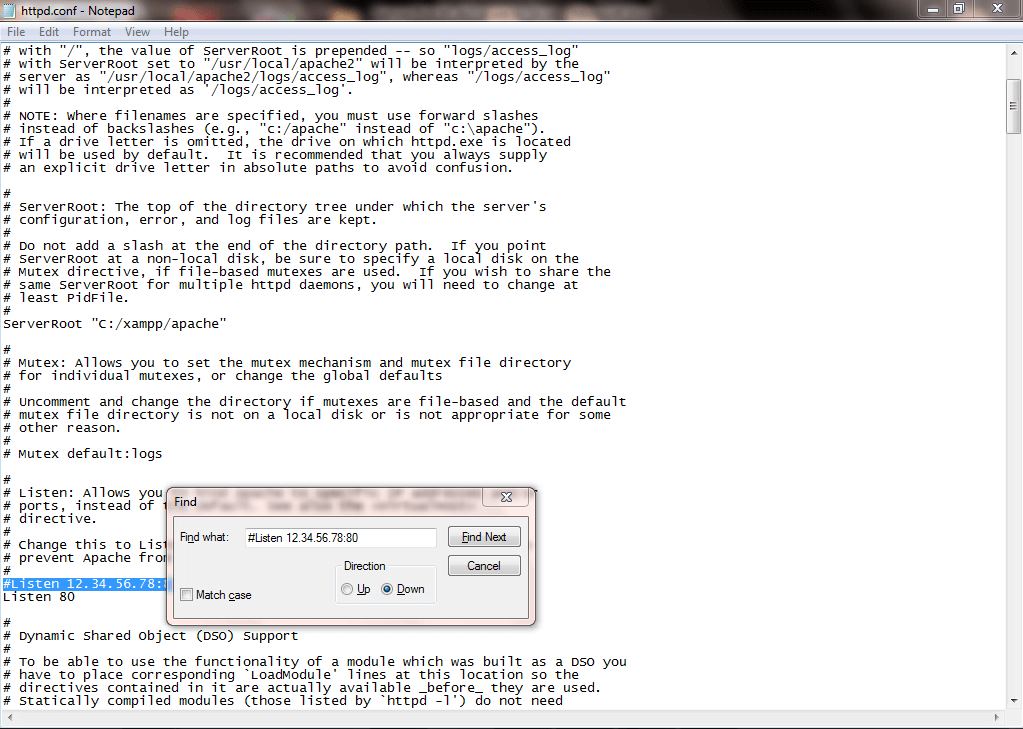
Hence, change the port number to another number e.g. port 8080
#Listen 12.34.56.78:8080
Listen 8080
Now, in the same httpd.conf file look for “ServerName localhost:” Set it to the new port number:
ServerName localhost:8080
- Save and close the httpd.conf file.
- Afterwards, click the Apache config button again next to Apache “Start” and “Admin” buttons and open the “httpd-ssl.conf” file.
- In the httpd-ssl.conf file, search for “listen” again. You may find: “Listen 443”. Hence, change it to listen on a new port number of your choice. For instance:
Listen 1000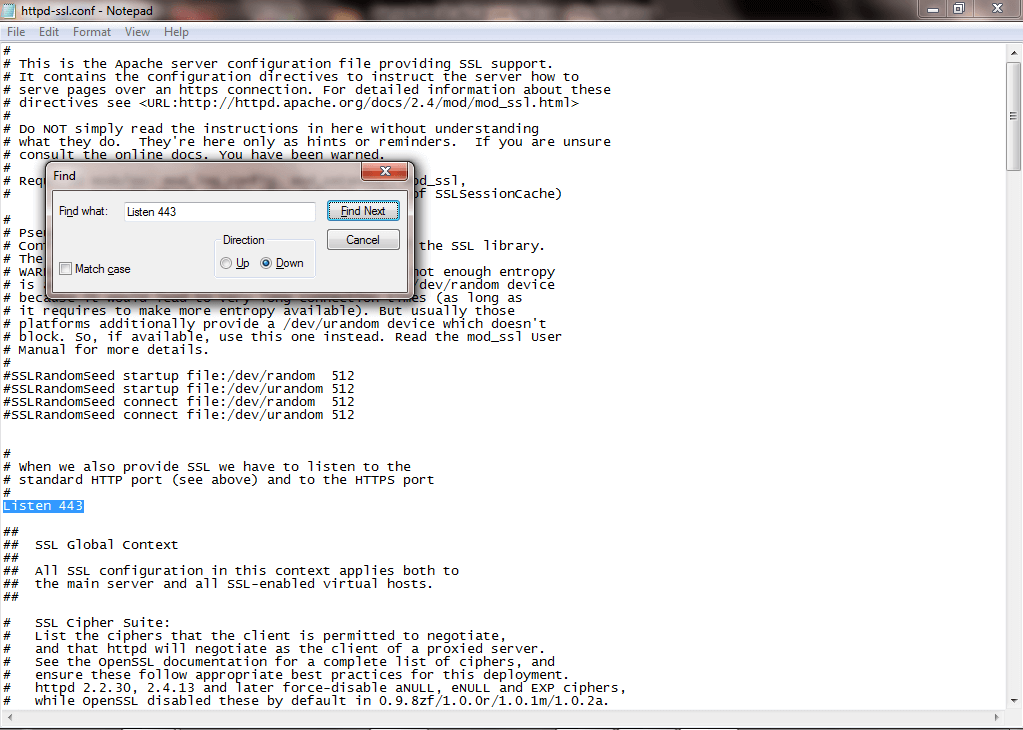
- In the same httpd-ssl.conf file find another line that says, “<VirtualHost _default_:443>”. Change this to your new port number e.g. 1000
- Also in the same httpd-ssl.conf you can find another line defining the port number. Search for “ServerName”, for instance:
ServerName www.example.com:443 or ServerName localhost:433
Change this ServerName to your new port number.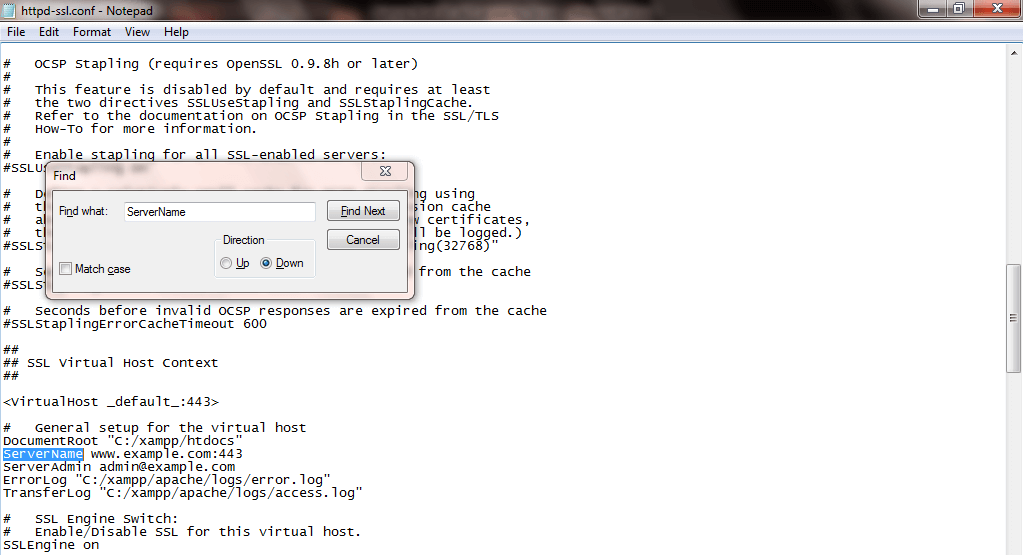
- Now, save and close the httpd-ssl.conf file.
- Finally, click and open the “Config” button of your XAMPP Control Panel (this is above netshat button)
- Now, click on the “Service and Port Settings” button.
- Within it, click the “Apache” tab and enter and save the new port numbers in the “main port” and “SSL port” boxes. Afterwards, click save and close the config boxes.
Note: After following the steps above, you should restart XAMPP afterwards. Also, you may use any port numbers which you like as your new port numbers. Alternatively, you can also disable Skype from using the Ports 80 and 443 in the Settings option.
In conclusion, the solutions mentioned above are applicable in solving the XAMPP Port 80, 443 in use by Skype error problem. Feel free to comment below about your experiences in solving this error problem.
RELATED STORIES TO CHECK OUT:
- Fix: Skype camera is upside down
- Fix: Skype can’t send images
- Fix: Can’t uninstall Skype Click to Call, error 2738 on Windows 10
Как настроить Skype: определение используемого порта для улучшения качества связи
Для достижения наилучшего качества связи в Skype необходимо правильно настроить порт, который будет использоваться программой. Установка оптимального порта позволяет предотвратить проблемы с качеством звука, задержкой передачи сообщений и другими неполадками во время вызовов и сеансов передачи файлов. В этом руководстве мы расскажем, как определить и настроить порт Skype на вашем компьютере.
- Запустите Skype и войдите в свою учетную запись.
- Откройте меню «Инструменты» в верхней части окна Skype и выберите «Настройки».
- В открывшемся окне «Настройки» выберите вкладку «Соединение».
- В разделе «Порт для прослушивания» вы увидите текущий порт, который использует Skype для связи. Обычно это порт 80 или порт 443.
- Если вы хотите изменить порт, нажмите на кнопку «Изменить порт».
- В появившемся окне введите новый номер порта, который вы хотите использовать.
- Нажмите на кнопку «Сохранить» для сохранения изменений.
- Перезапустите Skype, чтобы изменения вступили в силу.
После изменения порта Skype будет использовать новый порт для связи. Если вы испытываете проблемы с качеством связи, рекомендуется использовать стандартные порты 80 или 443, так как они часто открыты в большинстве сетей и могут предоставить наилучшую проходимость фильтров и брандмауэров.
Если у вас возникли серьезные проблемы с качеством связи в Skype, рекомендуется связаться с вашим интернет-провайдером или администратором сети, чтобы узнать, есть ли какие-либо ограничения или блокировки портов на вашем подключении и какие порты следует использовать для настройки Skype на вашем компьютере.






























